कैसे रखें पासवर्ड मैनेजर का उपयोग करके बेहतर तरीके से राज़ व्यवस्थित करें
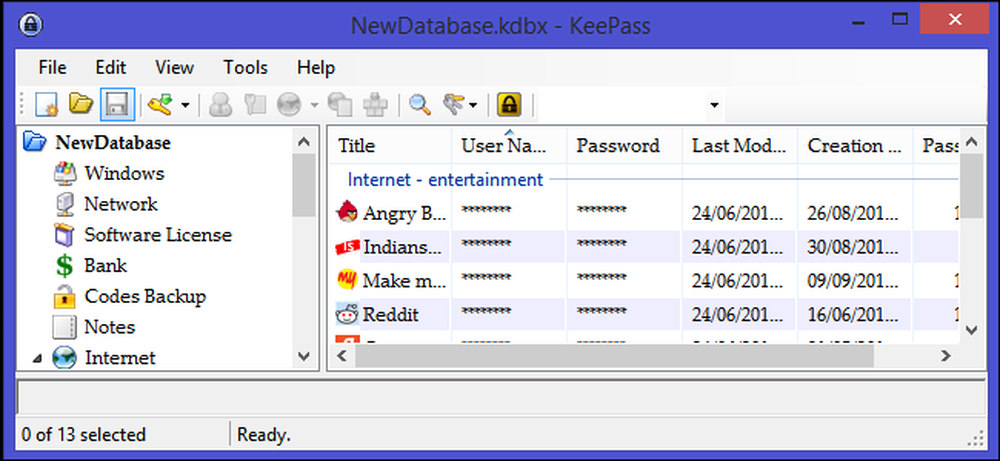
आज की इंटरनेट सेवाएं उपयोगकर्ता प्रमाणीकरण के लिए पाठ-आधारित पासवर्डों पर बहुत अधिक निर्भर करती हैं। बड़ी संख्या में याद रखने में कठिनाई और सुरक्षित पासवर्ड के प्रतीकों के साथ युग्मित इन सेवाओं की व्यापकता उपयोगकर्ताओं को सरल पुन: उपयोग करने के लिए लुभाती है, कई वेबसाइटों पर पासवर्ड का अनुमान लगाना आसान है, जिससे उनके खाते असुरक्षित हो जाते हैं।.
हम आपको हमेशा पासवर्ड मैनेजर का उपयोग करने की सलाह देते हैं - यह आपको न केवल मजबूत, जटिल पासवर्ड का उपयोग करने की अनुमति देता है, जिसे आपको मैन्युअल रूप से टाइप करने की आवश्यकता नहीं है, बल्कि ऑनलाइन खातों के लिए अद्वितीय पासवर्ड का उपयोग भी सरल बनाता है.
Keepass एक स्वतंत्र, ओपन सोर्स पासवर्ड मैनेजर है जो आपको पासवर्ड को सुरक्षित तरीके से प्रबंधित करने में मदद करता है। आप अपने सभी पासवर्ड एक डेटाबेस में रख सकते हैं जो एक मास्टर कुंजी या एक कुंजी फ़ाइल, या दोनों के साथ बंद है। यदि आप शुरू कर रहे हैं, तो आप हमारे परिचय मार्गदर्शिका की जाँच रख सकते हैं.
समूह या टैग में पासवर्ड व्यवस्थित करें
उपयोगकर्ता को याद रखने वाले पासवर्ड की संख्या में वृद्धि जारी है, और विशिष्ट इंटरनेट उपयोगकर्ता के लिए 20 से अधिक अलग-अलग ऑनलाइन खाते होने का अनुमान है। जैसे-जैसे आप अधिक खाते जोड़ते रहेंगे, आपके पासवर्ड को प्रबंधित करने के लिए थोड़ा और भारी हो जाएगा। Keepass आपको समूहों या टैग में पासवर्ड व्यवस्थित करने देता है। आप जितने चाहें उतने समूह जोड़ सकते हैं और अपने सभी लॉगिन को किसी भी क्रम में व्यवस्थित करने के लिए उनका उपयोग कर सकते हैं जो आपके लिए समझ में आएगा.
एक नया समूह बनाने के लिए, पहले समूह फलक में चयन करें जहाँ समूह जाना चाहिए, या तो डेटाबेस का नाम या किसी मौजूदा समूह के भीतर। समूह मेनू लाने के लिए राइट-क्लिक करें और "समूह जोड़ें" चुनें, वैकल्पिक रूप से, शीर्ष मेनू से "संपादित करें" पर क्लिक करें और ड्रॉप-डाउन सूची से "समूह जोड़ें" चुनें।.
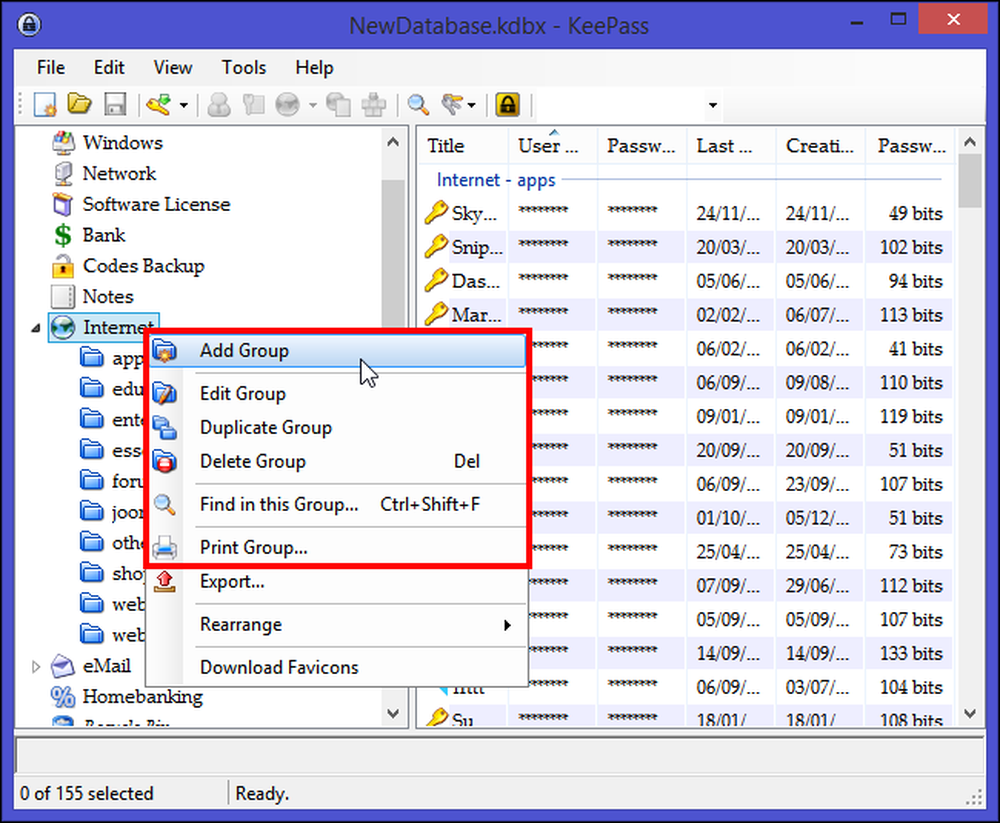
समूह को एक विशिष्ट नाम दें, यदि आप चाहें तो समूह के लिए एक आइकन चुनें और "ओके" दबाएं। यदि आप केवल पासवर्ड के अस्थायी सेट के लिए उपयोग करना चाहते हैं तो आप समूह के लिए एक समाप्ति तिथि निर्धारित कर सकते हैं। आप "नोट्स टैब" में उस समूह के लिए एक नोट भी जोड़ सकते हैं, ताकि आपको याद रहे कि यह समूह क्या रखता है या यदि कोई निर्देश हैं तो समूह के तहत पासवर्ड का उपयोग करते समय इसका पालन करने की आवश्यकता है.
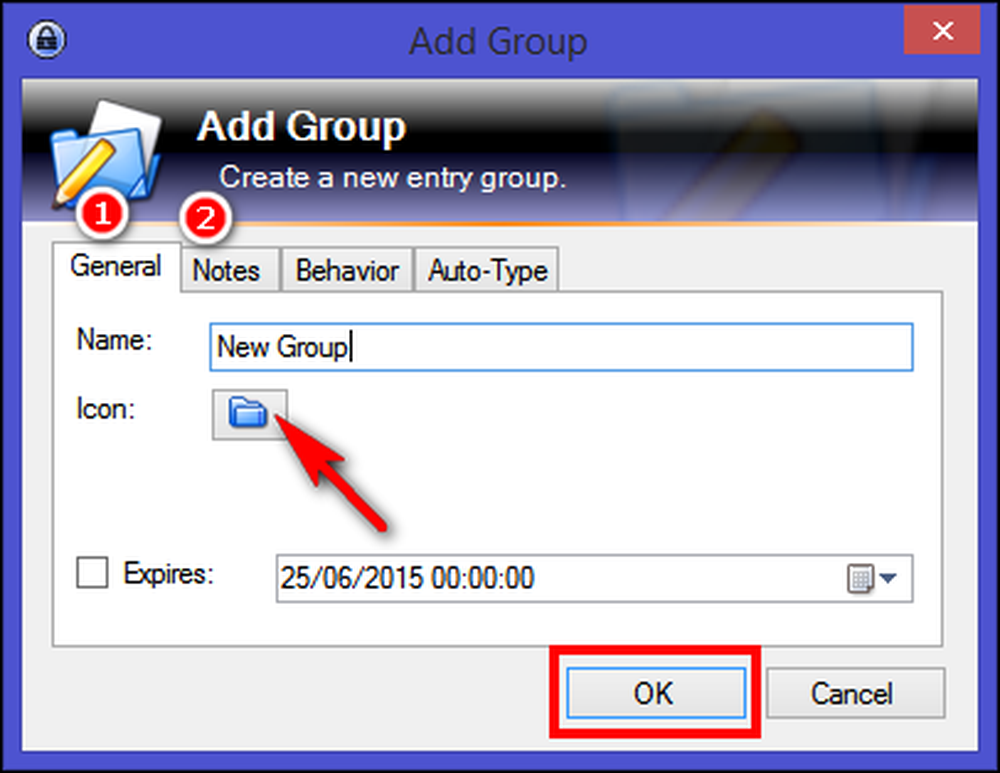
पेड़ों जैसे संगठन में समूहों को उप-समूहों में विभाजित किया जा सकता है। एक उप-समूह बनाने के लिए, वांछित समूह पर राइट-क्लिक करें और "समूह जोड़ें" का चयन करें। यह अभी तक आपके पासवर्ड को बेहतर तरीके से व्यवस्थित रखने और उपयोग में आसान बनाने का एक और तरीका है। अब आपको बस इतना करना है कि आप इस समूह में कोई भी प्रविष्टियाँ ड्रैग-एंड-ड्रॉप करना चाहते हैं। पासवर्ड प्रविष्टियों को उन समूहों में एक साथ समूहीकृत किया जाता है जिन्हें आप बाईं ओर देखते हैं। इसलिए, आपके द्वारा चुने गए बाईं ओर किस समूह के आधार पर, यह आपको सही दृश्य में इस समूह की प्रविष्टियाँ दिखाएगा.
अपने पासवर्ड के समूह बनाने के अलावा, आप अपनी प्रविष्टियों को पसंदीदा के रूप में भी टैग कर सकते हैं। पसंदीदा प्रविष्टि का चयन करें, उन पर राइट-क्लिक करें और "चयनित प्रविष्टियाँ> टैग जोड़ें> नया टैग" पर क्लिक करें और "पसंदीदा" चुनें।
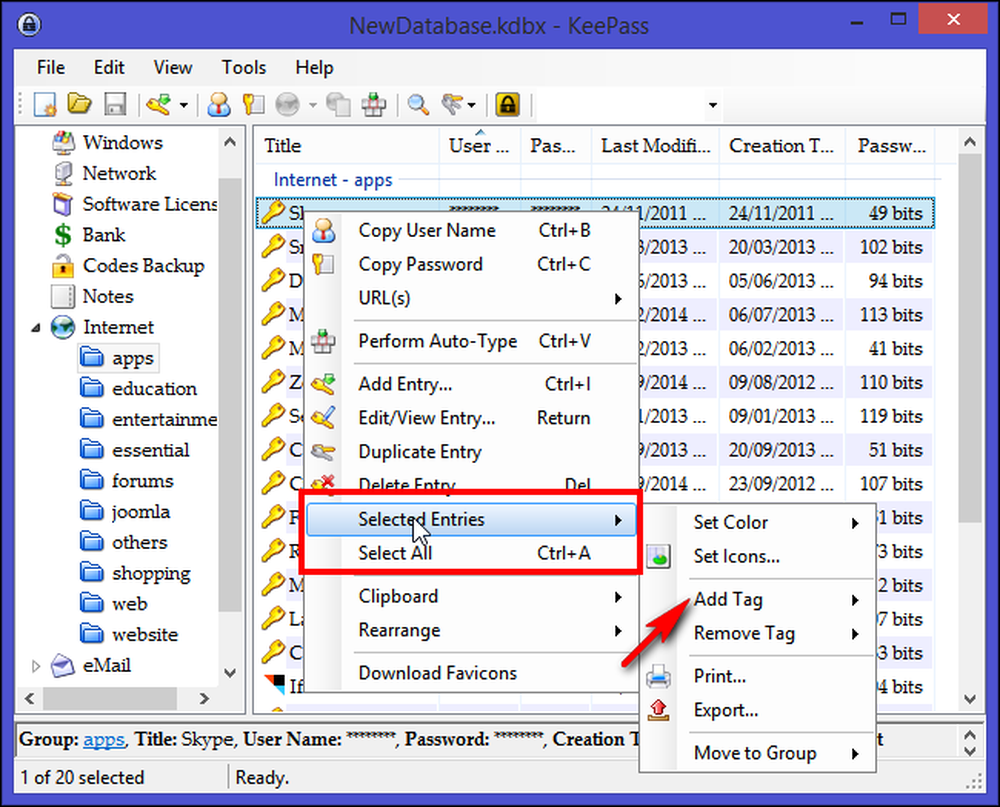
टैग को पसंदीदा रखने वाली सभी प्रविष्टियों को दिखाने के लिए, तीन-कुंजी टूलबार बटन (मैग्निफ़ायर टूलबार बटन के दाईं ओर) पर क्लिक करें और "टैग: आपका चयनित टैग" चुनें। वैकल्पिक रूप से, यह कमांड मुख्य मेनू के माध्यम से भी पहुंच योग्य है "संपादित करें। > टैग द्वारा प्रविष्टियाँ दिखाएँ। ”
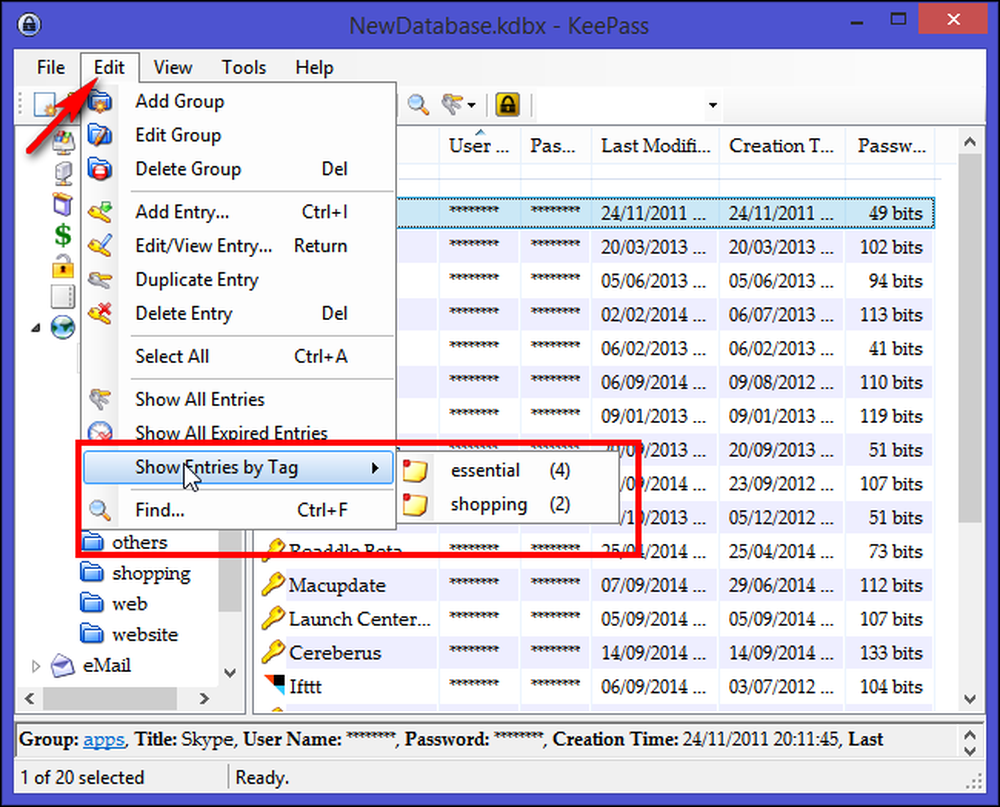
मान लीजिए कि आपने सभी प्रविष्टियों को टैग कर दिया है, और अब आप डेटाबेस को खोलते समय उस टैग के साथ सभी प्रविष्टियों को खोलना चाहते हैं। इसे प्राप्त करने के लिए, हम एक ट्रिगर सिस्टम बनाएंगे। "टूल> ट्रिगर" पर जाएं और "गुण" पर क्लिक करें। "गुण" विंडो के तहत "डेटाबेस खोलते समय टैग दिखाएँ" जैसे नाम दर्ज करें और "अगला" पर क्लिक करें।
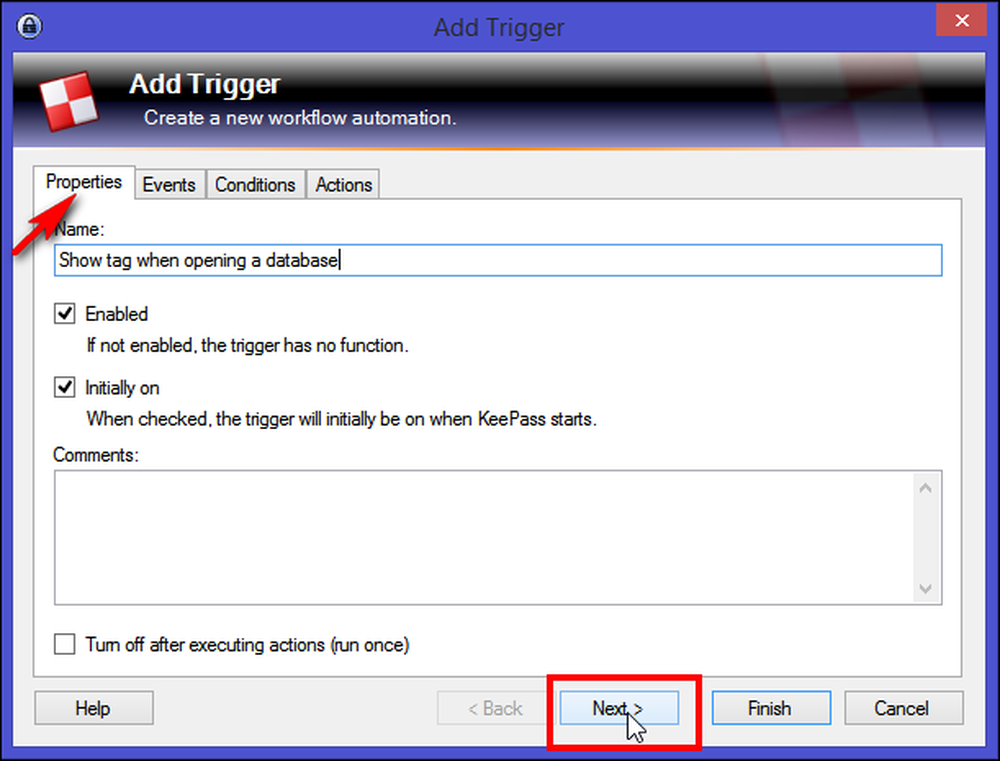
"ईवेंट" टैब में एक ईवेंट "ओपन की गई डेटाबेस फ़ाइल" जोड़ें और "अगला" पर क्लिक करें।
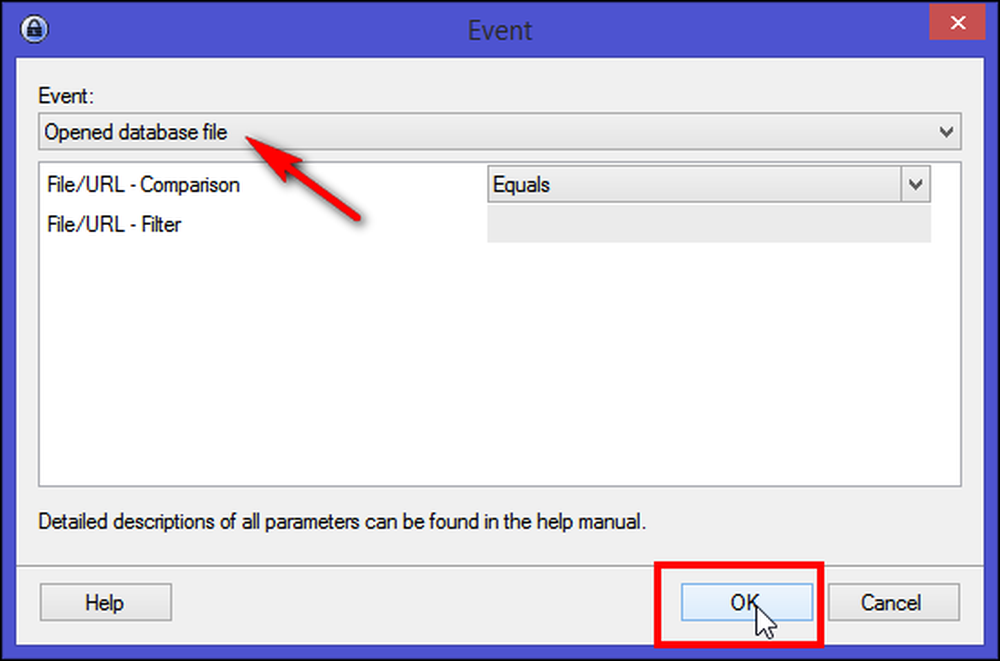
"कार्रवाई" टैब में टैग द्वारा "जोड़ें> दिखाएँ प्रविष्टियाँ" पर क्लिक करें और टैग अनुभाग के तहत टैग नाम लिखें। ट्रिगर सिस्टम को सफलतापूर्वक बनाने के लिए "समाप्त" बटन पर क्लिक करें। डेटाबेस को बंद करें और एक बार उन्हें खोलने के बाद आप सभी प्रविष्टियों को अपने पसंदीदा टैग के साथ देखेंगे। जब भी आप बदलाव करें, अपने डेटाबेस को फिर से सहेजना न भूलें.
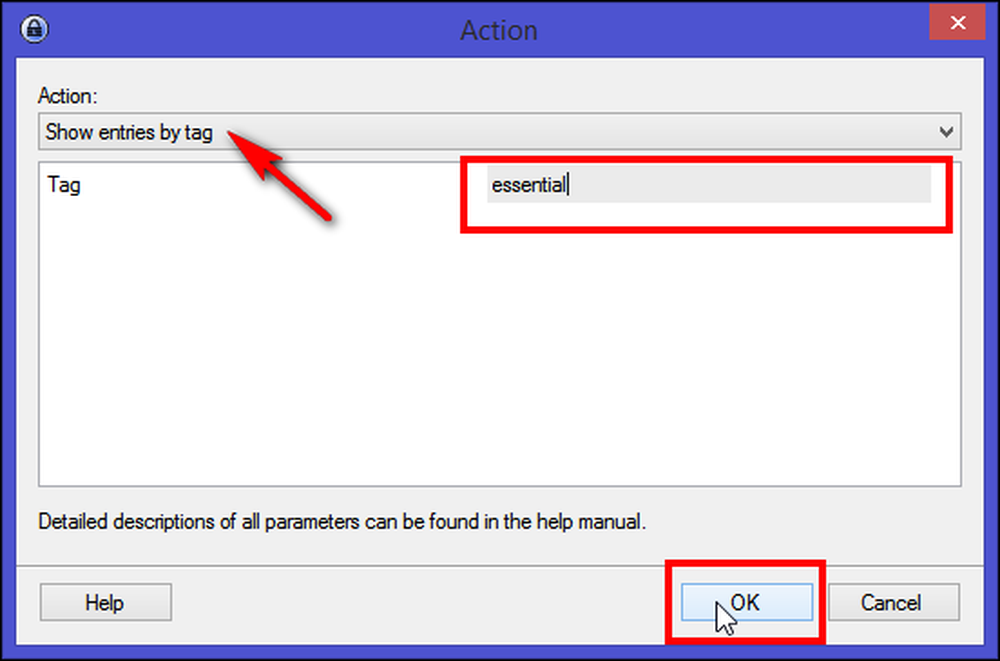
जैसा कि आप Keepass के साथ नोटिस करते हैं, आप प्रविष्टियों को समूहों में रखकर या लेबल के साथ टैग करके व्यवस्थित कर सकते हैं। समूहों बनाम लेबल के सापेक्ष गुणों पर काफी बहस होती है, लेकिन समय के साथ दोनों समूहों और लेबल के साथ जानकारी को व्यवस्थित करने का सापेक्ष अनुभव परिपक्व होगा और समझ में आएगा। व्यक्तिगत सूचना प्रबंधन (पीआईएम) की बुनियादी गतिविधियों जैसे कि रखने, आयोजन और फिर से खोजने के संबंध में आकलन करने पर प्रत्येक मॉडल की अपनी ताकत और कमजोरी होती है। तो यह आप पर निर्भर करता है कि आप प्रविष्टियों को कैसे व्यवस्थित करते हैं। वह चुनें जो आपको लगता है कि समझ में आता है, या आपका काम पूरा हो जाता है.
समूहों से प्रविष्टियाँ हटाना
समय के साथ, आपके पास कुछ ऐसे खाते होने की संभावना है जिनका आप अब उपयोग नहीं करते हैं। समूह से किसी भी प्रविष्टि का चयन करें, राइट-क्लिक करें और "एंट्री हटाएं" चुनें। एक बार जब आप पुष्टि करते हैं, तो आपकी प्रविष्टि "रीसायकल बिन" समूह में स्थानांतरित हो जाएगी। आपके पासवर्ड वास्तव में अभी भी वहाँ हैं, लेकिन सिर्फ एक समूह में दृश्य से छिपा हुआ है जिसे आप सामान्य रूप से जांच नहीं करेंगे। यदि आप अभी भी एक प्रविष्टि का उपयोग करना चाहते हैं, तो समूह फ़ोल्डर पर बस खींचें और छोड़ें। यदि आपको पूरा यकीन है कि आपको अब उस प्रविष्टि की आवश्यकता नहीं है, तो इसे रीसायकल बिन से हटा दें.
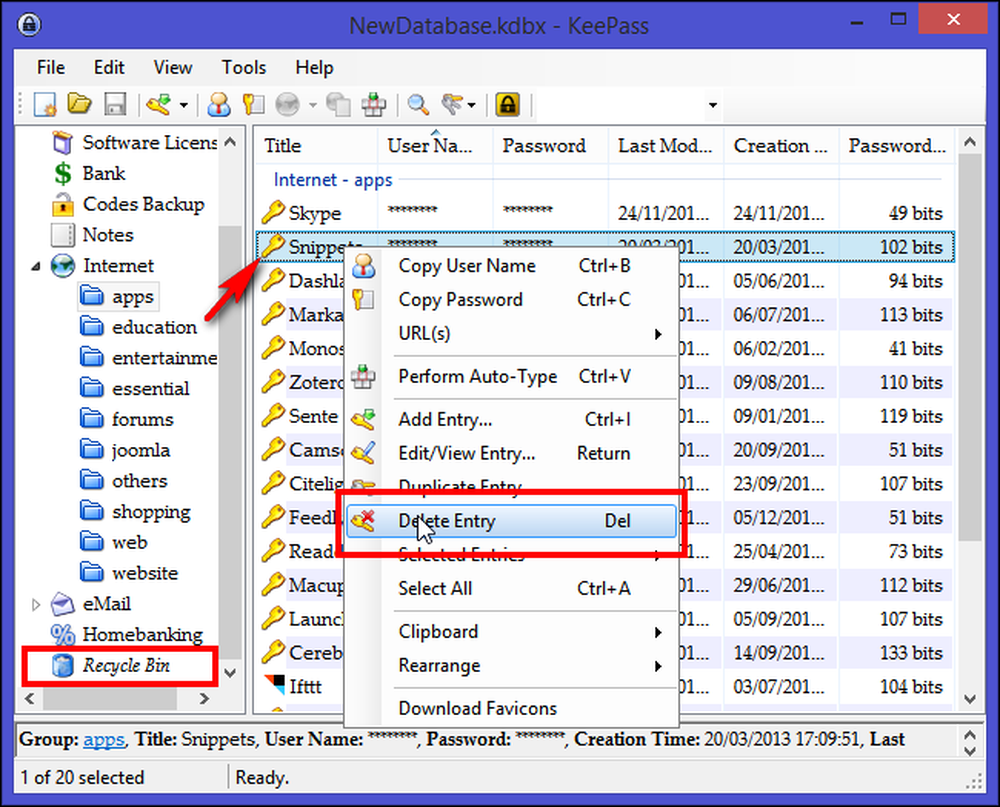
प्रवेश सूची कॉलम को व्यवस्थित और कॉन्फ़िगर करें
अपनी प्रविष्टियों को समूहों या टैगों में व्यवस्थित करना पर्याप्त है यदि आप केवल एप्लिकेशन के साथ आरंभ कर रहे हैं या उन्हें अनुप्रयोगों, वेब लॉगिन, वेबसाइट लॉगिन, खरीदारी वेबसाइट, शैक्षिक या मनोरंजन वेबसाइटों के लिए लॉगिन, और जैसे प्रकार और महत्व के अनुसार वर्गीकृत करना चाहते हैं, और शीघ्र.
हालाँकि, किसी विशेष प्रविष्टि जैसे निर्माण समय, अंतिम संशोधन तिथि और टैग का अवलोकन करना भी महत्वपूर्ण है। निर्माण का समय और अंतिम संशोधन तिथियां विशेष रूप से महत्वपूर्ण हैं क्योंकि यह आपको अनुमान लगाता है कि आप एक खाते के लिए एक ही पासवर्ड का उपयोग कितने समय से कर रहे हैं और आपने इसे कब बनाया था.
Keepass आपको अपनी आवश्यकताओं के अनुसार कॉलम को व्यवस्थित और कॉन्फ़िगर करने देता है। शीर्ष मेनू से "दृश्य" चुनें और "कॉलम कॉन्फ़िगर करें" पर क्लिक करें। पासवर्ड छिपाने के लिए "पासवर्ड" चुनें और चेकमार्क को टॉगल करें "तारांकन का उपयोग कर डेटा छिपाएं।" इसी तरह, आप उपयोगकर्ता नाम या संवेदनशील शीर्षक के लिए प्रक्रिया लागू कर सकते हैं। यदि आप कैफ़े या खुले कार्यालय जैसे सार्वजनिक वातावरण में Keepass का उपयोग करने का इरादा रखते हैं तो यह अनुशंसित है.

स्तंभों के लिए कई फ़ील्ड उपलब्ध हैं - मानक फ़ील्ड, कस्टम फ़ील्ड, और अधिक (KB में आकार, अनुलग्नक गणना, इतिहास गणना, टैग, समाप्ति समय और URL ओवरराइड)। स्तंभों को पुन: क्रमबद्ध करने के लिए, मुख्य विंडो में कॉलम हेडर को खींचें और छोड़ें। फ़ील्ड द्वारा प्रविष्टियों को सॉर्ट करने के लिए, मुख्य विंडो में संबंधित कॉलम हेडर पर क्लिक करें.
कॉलम के सौंदर्यशास्त्र को बढ़ाने के लिए प्लगइन्स
Keepass में एक प्लगइन फ्रेमवर्क है। प्लगइन्स अतिरिक्त कार्यक्षमता प्रदान कर सकते हैं, जैसे आयात / निर्यात, नेटवर्क फ़ंक्शंस, बैकअप सुविधाओं और अधिक के लिए अधिक फ़ाइल स्वरूपों का समर्थन। प्लगइन को स्थापित करने के लिए, लेखक के पेज से प्लगइन डाउनलोड करें और अपनी पसंद की निर्देशिका में ज़िप फ़ाइल को अनपैक करें। Keepass निर्देशिका (जहाँ Keepass निष्पादन योग्य फ़ाइल है) में अनपैक्ड प्लगइन फ़ाइलों की प्रतिलिपि बनाएँ या इसकी एक उप-निर्देशिका। नए प्लगइन को लोड करने के लिए Keepass को पुनरारंभ करें.
स्तंभ में प्रदर्शित जानकारी बुनियादी जरूरतों के लिए पर्याप्त है। हालांकि, दो चीजें अभी भी गायब हैं। "पासवर्ड गुणवत्ता" विवरण और उस विशेष प्रविष्टि के "फ़ेविकॉन" कॉलम से गायब हैं। पासवर्ड की गुणवत्ता बिट्स में पासवर्ड की ताकत दिखाएगी, और फेविकॉन प्रवेश के सौंदर्यशास्त्र को बढ़ाएगा.
Keepass plugins पृष्ठ से गुणवत्ता कॉलम और फ़ेविकॉन डाउनलोडर प्लगइन्स डाउनलोड करें और उन्हें स्थापित करें। आपको कॉलम प्रविष्टियों की सूची में "पासवर्ड गुणवत्ता" नामक एक नया कॉलम दिखाई देगा.
फ़ेविकॉन डाउनलोडर आपकी Keepass प्रविष्टियों में वेबसाइटों से आइकन डाउनलोड करेगा, जिससे प्रविष्टियाँ सौंदर्य की दृष्टि से अद्वितीय होंगी। आप एक व्यक्तिगत प्रविष्टि, संपूर्ण समूह या प्रविष्टियों के मनमाने चयन के लिए फ़ेविकॉन डाउनलोड करने के लिए इस प्लगइन का उपयोग कर सकते हैं। इस प्लगइन को काम करने के लिए URL प्रविष्टि भरें, राइट-क्लिक करें और "डाउनलोड फेवीकोन्स" चुनें।

Keepass के साथ अन्य प्रकार के सीक्रेट को व्यवस्थित करें
आप अन्य डेटा के लिए Keepass का उपयोग कर सकते हैं, जिन्हें केवल ऑनलाइन खातों, वेबसाइट या नेटवर्क पासवर्ड के अलावा सुरक्षा की आवश्यकता होती है। इसका उपयोग या तो सॉफ्टवेयर पंजीकरण कुंजी और सीरियल नंबर, वॉलेट सामग्री जैसे क्रेडिट / डेबिट कार्ड, सामाजिक सुरक्षा नंबर, बैंक स्टेटमेंट, सुरक्षित नोट्स, और अन्य विवरणों को संग्रहीत करने के लिए किया जा सकता है। इस उद्देश्य के लिए Keepass का पूरी तरह से उपयोग करने के लिए, समूहों को अलग रखना सुनिश्चित करें, यदि कोई हो, तो विस्तृत निर्देशों के लिए एक आइकन और नोट्स जोड़ें.
Keepass में सॉफ्टवेयर लाइसेंस विवरण जोड़ें
आप जानते हैं, उन सभी अनुप्रयोगों को जो आपने वर्षों से खरीदे हैं, या उन सभी बहु-उपयोगकर्ता लाइसेंसों को जिन्हें आप अपने व्यवसाय के लिए रख सकते हैं? उन विवरणों को एक स्प्रेडशीट या रैंडम मेल फ़ोल्डर में छोड़ने के बजाय आप उन्हें सुरक्षित रूप से Keepass में रख सकते हैं.
मान लीजिए कि आपने केवल विंडोज 8 प्रो का लाइसेंस खरीदा है। "सॉफ़्टवेयर लाइसेंस" समूह में एक प्रविष्टि बनाएं और शीर्षक को "URL फ़ील्ड" में लिंक के साथ "विंडोज 8 प्रो" के रूप में नामित करें। चूंकि विंडोज का लाइसेंस स्थायी है, जब तक कि आप अपग्रेड नहीं करना चाहते हैं, तो "जोड़ने" की कोई आवश्यकता नहीं है। समाप्ति तिथि।"
कुछ सॉफ्टवेयर लाइसेंस एक वर्ष के लिए वैध होते हैं। इस स्थिति में आप इस समूह में एक "एक्सपायरी डेट" सेट कर सकते हैं। जब यह तिथि समाप्त हो जाती है, तो प्रविष्टि स्वचालित रूप से समाप्त हो जाती है (मुख्य विंडो में लाल-क्रॉस आइकन का उपयोग करके और एक धारीदार-आउट फ़ॉन्ट का उपयोग करके प्रविष्टि जानकारी दिखाते हुए)। जब यह समाप्त हो जाता है तो प्रविष्टि को हटाया नहीं जाता है। इस सुविधा के साथ, आपको पता चल जाएगा कि आपका लाइसेंस समाप्त हो गया है और नवीनीकरण के कारण है.
अब "उन्नत टैब" पर जाएं और आपको दो खंड दिखाई देंगे.

"कस्टम स्ट्रिंग फ़ील्ड" अनुभाग में कस्टम स्ट्रिंग्स की एक मनमानी राशि हो सकती है। नया स्ट्रिंग फ़ील्ड जोड़ने के लिए "जोड़ें" पर क्लिक करें। ये तार आपकी पसंद की कोई भी जानकारी रख सकते हैं, इस मामले में हम "फ़ील्ड नाम" को लाइसेंस के रूप में और "फ़ील्ड मान" नाम, ईमेल पते और उत्पाद सहित पंजीकरण विवरण के साथ डालेंगे विंडोज 8 प्रो की कुंजी। हमेशा की तरह स्ट्रिंग विवरण को अन्य सभी डेटाबेस सामग्री की तरह डेटाबेस में एन्क्रिप्ट किया जाएगा.
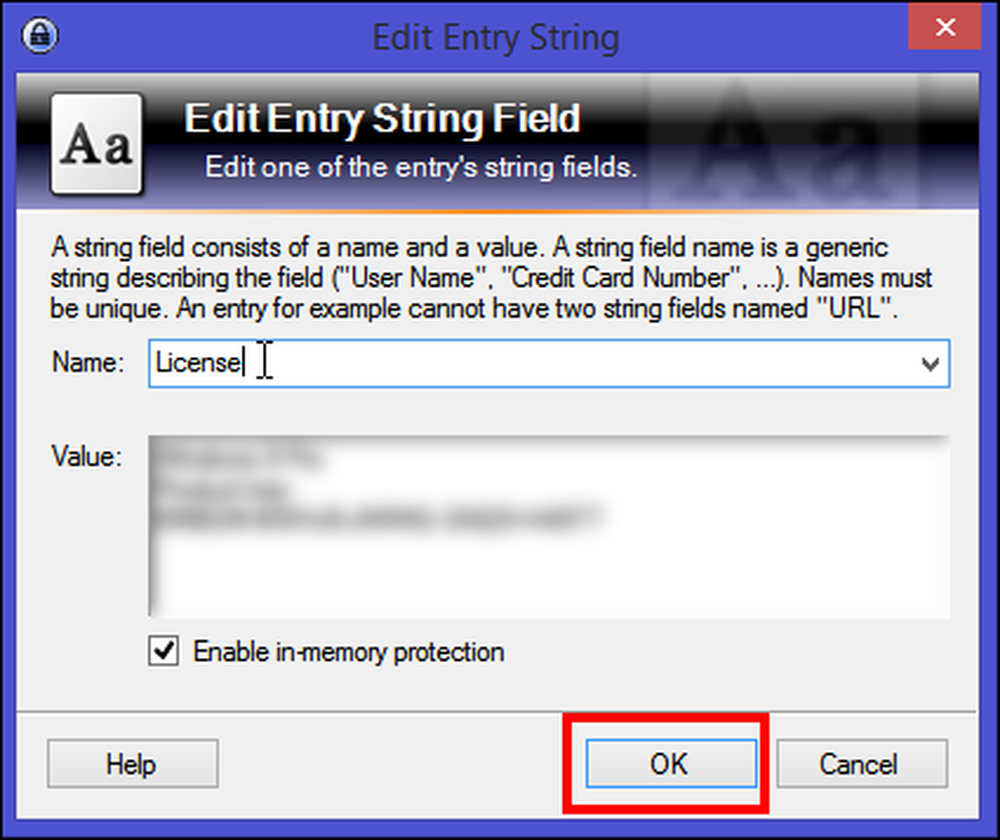
"फ़ाइल अटैचमेंट" अनुभाग आपको प्रविष्टियों को फाइल संलग्न करने देता है। फ़ाइलों को डेटाबेस में आयात किया जाएगा और प्रविष्टि के साथ जुड़ा हुआ है। फ़ाइलें आयात करते समय, Keepass मूल स्रोत फ़ाइल को नहीं हटाता है! यदि आप चाहें, तो आपको उन्हें स्वयं हटाने की आवश्यकता है। सामान्य फ़ाइल अटैचमेंट्स को डेटाबेस में एन्क्रिप्ट किया जाता है.
फ़ाइल को अनुलग्नक के रूप में आयात करने के लिए, "संलग्न करें" पर क्लिक करें और फिर "फ़ाइल संलग्न करें" चुनें। एक नई विंडो पॉप-अप होगी। वहां से विंडोज 8 प्रो की रसीद कॉपी चुनें और "ओके" पर क्लिक करें।
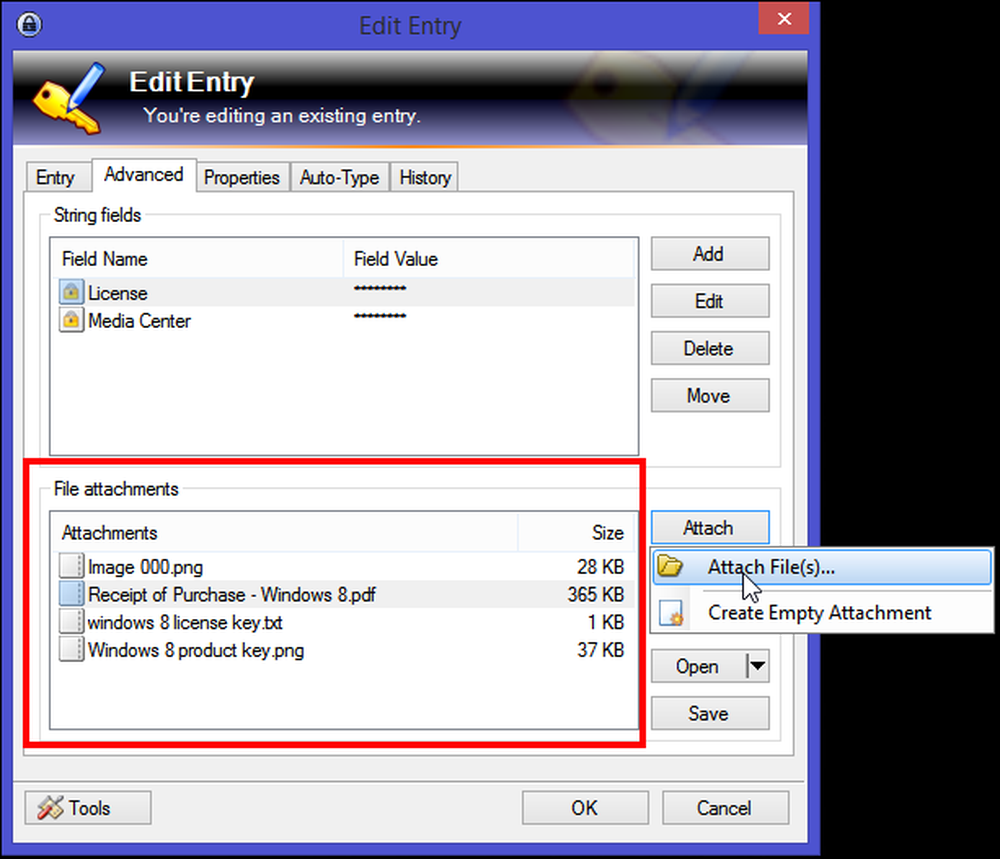
आप किसी भी फाइल को अटैचमेंट के रूप में सम्मिलित कर सकते हैं, यह रसीद, टेक्स्ट फाइल और यहां तक कि एक स्क्रीनशॉट का पीडीएफ दस्तावेज हो। बाद में यदि आप लगाव को देखना चाहते हैं, तो Keepass का अपना आंतरिक दर्शक है और यह मुख्य मेमोरी में डेटा के साथ काम करता है.
यदि फ़ाइल प्रारूप समर्थित नहीं है (उदाहरण के लिए, PDF फ़ाइल), तो Keepass अटैचमेंट (EFS-एन्क्रिप्टेड) अस्थायी फ़ाइल से निकालता है और डिफ़ॉल्ट एप्लिकेशन का उपयोग करके इसे खोलता है। देखने / संपादन समाप्त करने के बाद, आप अस्थायी फ़ाइल में किए गए किसी भी परिवर्तन को आयात करने या छोड़ने के बीच चयन कर सकते हैं। किसी भी स्थिति में, Keepass अस्थायी फ़ाइल को सुरक्षित रूप से हटा देता है.
Keepass में सुरक्षित नोट्स जोड़ें
कीपस आपको जानकारी को सुरक्षित रूप से संग्रहीत करने की अनुमति देता है जो किसी अन्य श्रेणी में अच्छी तरह से फिट नहीं हो सकती है या जिसे आप आंखों को बचाने से बचाना चाहते हैं। सुरक्षित नोट्स जानकारी को संग्रहीत करने के लिए एक महान जगह है जो उपयोगी है, लेकिन अक्सर इसका उपयोग नहीं किया जाता है जैसे कि दो-कारक प्रमाणीकरण पुनर्प्राप्ति कुंजी, वाहन पहचान संख्या, बीमा पॉलिसी नंबर, आपातकालीन या अस्थायी संपर्क नंबर, और इसी तरह.
"नोट्स समूह" में एक प्रविष्टि बनाएं और इसे पासपोर्ट आवेदन पत्र के रूप में नाम दें। कस्टम फ़ील्ड स्ट्रिंग्स में "फ़ाइल नंबर" जोड़ें। फ़ाइल अनुलग्नक अनुभाग में, "संलग्न करें" पर क्लिक करें और फिर "खाली अनुलग्नक बनाएं" चुनें। एक आरटीएफ फ़ाइल बनाई जाएगी और उस नोट से जुड़ी होगी। चूंकि Keepass .TXT और .RTF फ़ाइल का समर्थन करता है, आप आंतरिक रूप से उन्हें देख / संपादित कर सकते हैं.
TXT फ़ाइलों के लिए, अंतर्निहित संपादक कट, कॉपी, पेस्ट, पूर्ववत, वर्ड-रैप और अधिक जैसे मानक संचालन का समर्थन करता है। RTF फ़ाइलों के लिए, इसके अतिरिक्त मानक स्वरूपण आदेश उपलब्ध हैं: फ़ॉन्ट, फ़ॉन्ट आकार, बोल्ड, इटैलिक, रेखांकन, पाठ और पृष्ठभूमि रंग, और अधिक चुनना.

एक बार जब आप अपने पासवर्ड और अन्य गुप्त प्रविष्टियों को एक Keepass डेटाबेस में प्राप्त कर लेते हैं, तो आप अपने सभी कंप्यूटरों और स्मार्टफ़ोन पर आसानी से उन विवरणों को प्राप्त करना सुनिश्चित करना चाहते हैं, चाहे आप कहीं भी हों और आपके पास कौन सा डिवाइस.
Keepass में बहुत सारे निफ्टी फीचर्स मौजूद हैं। यदि आप अभी आवेदन के साथ शुरू कर रहे हैं तो इंटरफ़ेस और उपलब्ध उपकरणों के साथ आदी होने में कुछ समय लग सकता है। Keepass के साथ रहस्यों को व्यवस्थित और प्रबंधित करना आसान है, लेकिन इसके लिए एक अच्छी तरह से बनाई गई वर्कफ़्लो की आवश्यकता है और आप इसके साथ क्या हासिल करना चाहते हैं। अगर आपको किसी भी मदद की आवश्यकता है या आपके पास कोई भी तरीका है जिसे आप साझा करना चाहते हैं, तो हमें नीचे टिप्पणी में बताएं.




